
- View Larger Image
CamHi — программа для видеонаблюдения под Android и iOS. Скачать. Инструкция
CamHi — программа для удаленного p2p видеонаблюдения. Данный программный клиент работает только с p2p сервисом через уникальные серийные номера.
О подключении через статические адреса или ddns стоит вообще забыть. Да и надобность других способов подключения к CamHi отсутствует, ведь к такой программе, как правило подключают мультимедийные видеокамеры в небольших количествах, а значит исходящей скорости в 1mbs достаточно для полноценной работы одной видеокамеры.
Программа имеет следующие функции:
1. Запись видео в режиме реального времени
2. Фотографирование в режиме реального времени
3. Управление PTZ
4. Запись видео на SD карту
5. Настройки зоны и времени синхронизация с мобильным телефоном
Скачать программу для iOS можно в App Store по этой ссылке, для Android — в Google Play здесь.
Обзор приложения CAMhi для видеонаблюдения
Инструкция для IOS и Android
После подключения ip видеокамеры к wi-fi роутеру, запускаем приложение. На главном экране жмем «Add Camera» для добавления нового устройства. Так же на главном экране можно просмотреть фотографии с видеокамеры во вкладке «Picture» и видеозапись во вкладке «Video».
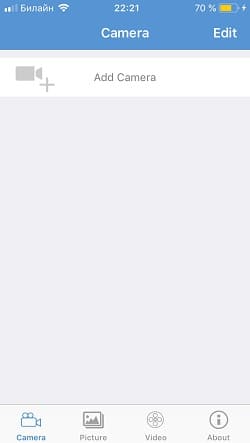
В новом меню добавления следует вписать следующие данные:
Name — Любое произвольное название ( Можно не изменять)
User Name — Логин видеокамеры (По умолчанию admin)
UID — Уникальный серийный номер Вашей камеры ( Можно посмотреть на web интерфейсе устройства или добавить его при сканирование QR кода)
Password — Пароль видеокамеры ( По умолчанию admin)
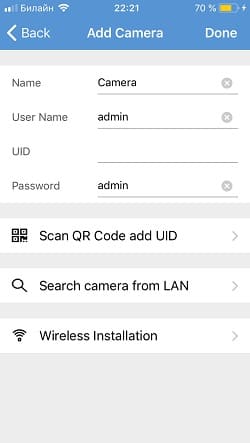
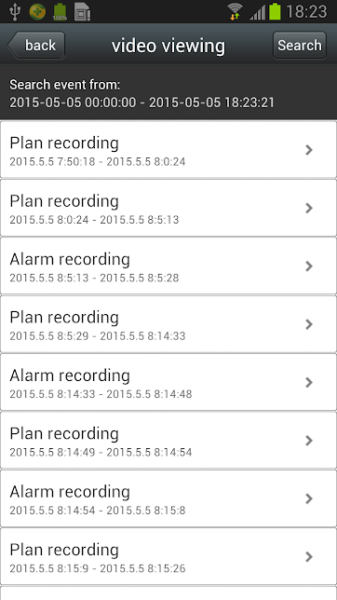
Scan QR Сode add UID — Добавление устройства при помощи QR кода на наклейке с задней стороне видеокамеры.
Search camera from LAN — Поиск видеокамеры внутри wi-fi cети, при условии, что камера к ней подключена.
Wireless Installation — Подключение приложения к wi-fi для дальнейшей синхронизации с камерой.

Android
Для андроид настройка cam hi происходит по аналогии, Как настраивать для этой операционной системы, вы можете посмотреть на видео ниже.
Если вам нужно больше подробностей, то ниже мы приводим подробную инструкцию по настройке программы CamHi для камер Zodiak. Но вне зависимости от фирмы-производителя камеры, настройка идентична для всех устройств.
p4GcRGuXFmeV4ZWTYHVAt18A2 2021-02-12T17:12:33+03:00 28, Август, 2018 | Программы для видеонаблюдения | Комментарии к записи CamHi — программа для видеонаблюдения под Android и iOS. Скачать. Инструкция отключены
Источник: zapishemvse.ru
Настройка программы camhi на андроид
- Каталог
- Видеонаблюдение
- Видеонаблюдение

- Беспроводные камеры
- Готовые комплекты
- Собери свою систему!
- EZVIZ-видеонаблюдение для дома
- 4G-видеокамеры
- Автономные видеокамеры
- IP-видеокамеры
- IP-видеорегистраторы
- HD-видеокамеры
- HD-видеорегистраторы
- Блоки питания
- Расходные материалы
- Жесткие диски и SD-карты
- Сетевые коммутаторы и 4G-роутеры
- Кронштейны для видеокамер
- Видеонаблюдение для транспорта
- Интернет тарифы через SIM-карту
- Тестеры для видеонаблюдения
- Больше

Фильтр товаров
Цена
- Главная
- Полезные статьи
- Настройка приложения CamHi для 4G видеокамер
Настройка приложения CamHi для 4G видеокамер
Настройка приложения CamHi для p2p видеонаблюдения
CamHi — известное приложение для удалённого p2p видеонаблюдения. В этой статье разберемся с настройками самого приложения понятным языком для смартфонов на ios и android. Стоит понимать, что данный клиент может работать только совместно с p2p сервисом, используя уникальные серийные номера. Способ подключение через статические адреса или ddns рассматривать даже не стоит, как и другие.
Данное приложение работает исключительно с мультимедийными видеокамерами и в небольших количествах. Таким образом, скорости исходящего трафика в 1мб/с будет хватать, чтобы передавать изображение с одной видеокамеры.
Где скачать CamHi на русском языке для Android и iPhone?
Официальные ссылки прикреплены ниже на магазины AppStore и Play Market.

- для тех у кого iPhone переходите по этой ссылке — https://apps.apple.com/ru/app/camhi/id979100289

Инструкция по настройке CamHi для iOS и Android
Первым делом нужно подключить ip видеокамеру к wi-fi роутеру. Далее запускаем приложение и после его открытия нажимаем “Добавить камеру” или “Add Camera”, если у вас по каким-то причинам открылась английская версия. Обратите внимание на кнопку “Изображения” или “Picture”, здесь можно посмотреть фотографии с видеокамеры.

В шаге добавления камеры следует заполнить указанные поля:
- “Имя” (Name) – произвольное название. В дальнейшем можно поменять;
- “Имя пользователя” (User name) – имя видеокамеры, обычно это admin;
- UID – это уникальный серийный номер самой видеокамеры. Его можно узнать web интерфейсе устройства, или при сканировании QR кода;
- Пароль (Password) – пароль видеокамеры, по умолчанию admin.

Добавить устройство также можно через “скан. QR код, доб. UID” (Scan QR Сode add UID). Обычно QR-код находится на задней стороне видеокамеры в виде наклейки.
Можно попытаться найти видеокамеру внутри сети Wi-Fi через “LAN поиск” (Search camera from LAN), она найдется в случае если камера к ней изначально подключена.
Также есть возможность подключить приложение к Wi-Fi для проведения синхронизации с видеокамерой. Функция называется “Wi-Fi поиск” (Wireless Installation).
Для владельцев Android
Настройка CamHi осуществляется идентично как и для смартфонов на iOS. Более наглядно рекомендую ознакомиться с видеоинструкцией, чтобы правильно настроить приложение и подготовить его для работы.
Источник: i-smotr.ru